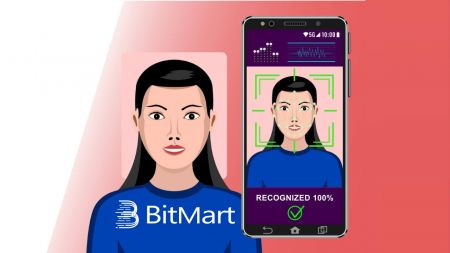BitMart Login - BitMart Luxembourg - BitMart Lëtzebuerg - BitMart Luxemburg
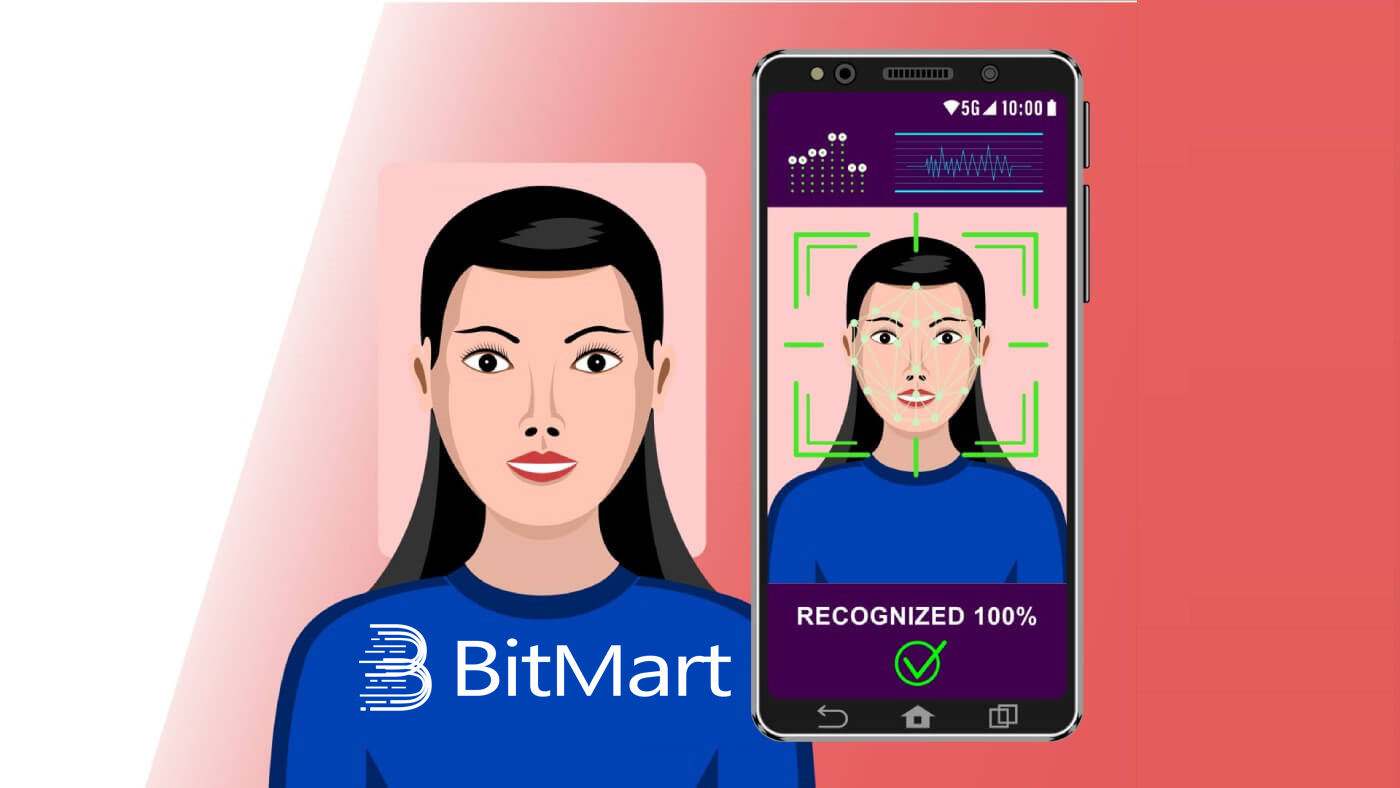
Wéi Login op BitMart
Wéi aloggen op Äre BitMart Kont [PC]
Login mat Email
1. Besicht BitMart.com , wielt [ Umellen]
2. Klickt op [ Email]

3. Gitt [ Är E-Mail Adress] an [ Äert Passwuert] ; klickt dann op [ Umellen]
.png)
4. Elo gesitt Dir d'E-Mail Verifikatiounssäit ; Kontrolléiert Är E-Mail , a gitt déi sechs Zifferen [ Email Verification Code] ; klickt dann op [Souschécken]
.png)
Elo hutt Dir Äre Login op BitMart Kont mat E-Mail fäerdeg gemaach.
Login mat Telefon
1. Besicht BitMart.com , wielt [ Umellen]
2. Klickt op [ Telefon]
.png)
3. Gitt [ Äre Landcode] , [ Är Telefonsnummer] an [ Äert Login Passwuert] ; klickt dann op [ Umellen]
.png)
4. Elo gesitt Dir d'Telefonverifikatiounssäit ; Préift Ären Telefon , Dir kritt en erakommen Uruff, gitt dann déi sechs Zifferen [ Telefonverifikatiounscode] a klickt op [ Send]
.png)
Elo hutt Dir Äre Login op BitMart Kont mam Telefon ofgeschloss.
Wéi aloggen op Äre BitMart Kont [Mobil]
Login mat Mobile Web
Login mat Email
1. Besicht BitMart.com ; a klickt op déi uewe riets Ikon ;
2. Klickt op [ Umellen]

3. Klickt [ E-Mail]
.jpg)
4. Gitt [ Är E-Mail Adress] an [Äert Passwuert], a klickt dann op [ Umellen]

5. Kontrolléiert Är E-Mail , a gitt déi sechs Zifferen [ Email Verification Code]; klickt dann op [Submit]
.jpg)
6. Klickt [ Confirm] fir Äre Login mat E-Mail op Mobile Web ofzeschléissen.
.jpg)
Login mat Telefon
1. Besicht BitMart.com ; a klickt op d'Ikon uewe riets

2. Klickt op [ Umellen]

3. Klickt op [ Telefon]

4. Gitt [ Äre Landcode] , [Är Telefonsnummer] an [ Äert Passwuert] a klickt dann op [ Umellen]

5. Préift Ären Telefon , Dir kritt en ukommend Uruff, gitt dann déi sechs Zifferen [ Telefonverifikatiounscode] a klickt dann op [Submit]
.jpg)
6. Klickt op [ Confirméieren] fir Äre Login mat Telefon um mobilen Web ofzeschléissen.
.jpg)
Login mat Mobile APP
Login mat Email
1. Open BitMart App Dir op Ärem Handy erofgeluede; a klickt op déi uewe lénks Ikon .
2. Klickt op [ Login]

3. Klickt [ E-Mail]
.jpg)
4. Gitt [ Är Email Adress] an [ Är Passwuert];klickt dann op [ Login]
.jpg)
5. Kontrolléiert Är E-Mail , a gitt de sechs Zifferen [ Email Verification Code]; klickt dann op [Submit]
.jpg)
6. Klickt [ Confirm] fir Äre Login mat E-Mail op Mobile APP ofzeschléissen.
.jpg)
Login mat Telefon
1. Open BitMart App Dir op Ärem Handy erofgeluede; a klickt op déi iewescht-lénks Ikon

2. Klickt op [ Login]

3. Klickt op [ Mobile]

4. Gitt [ Äre Landcode] , [ Är Telefonsnummer] an [ Äert Passwuert] , klickt dann op [ Login]

5. Check your phone , Dir kritt en erakommen Uruff, gitt dann déi sechs Zifferen [ Telefon Verifikatiounscode] a klickt dann op [Submit]

6. Klickt op [ Confirméieren] fir Äre Login mat Telefon op der Mobile APP ofzeschléissen.
.jpg)
Download BitMart App
Download BitMart App iOS
1. Zeechen an mat Ärer Apple ID, oppen App Store, Wielt d'Sich Ikon an der ënnen riets Corner; oder Klickt op dëse Link an huet en op Ärem Telefon opgemaach: https://www.bitmart.com/mobile/download/inner

2. Gitt [ BitMart] an der Sichbar an dréckt Sich .
.jpg)
3. Press [GET] fir et erofzelueden.

4. No der Installatioun, zréck op d'Homepage a öffnen Är Bitmart App fir unzefänken .
Download BitMart App Android
1. Open Play Store, gitt [ BitMart] an der Sichbar an dréckt Sich; Oder Klickt op dëse Link an huet en op Ärem Telefon opgemaach: https://www.bitmart.com/mobile/download/inner

2. Klickt op [ Installéieren] fir et erofzelueden;

3. Zréck op Ärem Heembildschierm a öffnen Är Bitmart App fir unzefänken .
Wéi verifizéiert de Kont am BitMart
Wéi verifizéiere ech mäi Kont?
Schrëtt 1: Hover iwwer Är Registréierungs-E-Mail uewe riets vun der Homepage, an Dir gesitt en Dropdown-Menü. Klickt [Assets]
.png)
Schrëtt 2: Ënner der Sektioun [ Spot] klickt op [Verifizéieren]
.png)
Schrëtt 3: Ënner INTERMEDIATE Kont Typ, klickt op [GET VERIFIED] a fëllt d'Kontverifikatiounsinformatioun aus.
.png)
Et dauert bis zu 24 Stonnen fir Äre Kontverifizéierung guttgeheescht ze kréien.
Wéi setzen ech Zwee-Faktor Authentifikatioun (2FA)?
Schrëtt 1: Hover iwwer Är Registréierungs-E-Mail uewe riets vun der Homepage, an Dir gesitt en Dropdown-Menü. Klickt op [ Konto]
Schrëtt 2: Scroll down an Dir kënnt d' Sécherheetsastellungen Sektioun gesinn. Klickt op [ Enable] fir Google Authenticator.
.png)
Schrëtt 3: Dir gesitt d'Bind Google 2FA Säit a befollegt d'Instruktioune hei ënnen.
Download Google 2FA:
Android Apparat:
- Ufuerderunge: Fir Google Authenticator op Ärem Android Apparat ze benotzen, muss et Android Versioun 2.1 oder méi spéit lafen.
- D'App eroflueden:
-
Op Ärem Android Telefon oder Tablet, besicht Google Play .
-
Sich no Google Authenticator .
-
Download an installéiert der Applikatioun
iPhone, iPad:
- Ufuerderunge: Fir Google Authenticator op Ärem iPhone, iPod Touch oder iPad ze benotzen, musst Dir dee leschten Betribssystem fir Ären Apparat hunn. Zousätzlech, fir d'App op Ärem iPhone mat engem QR Code opzestellen, musst Dir en 3G Modell oder méi spéit hunn.
- D'App eroflueden:
-
Op Ärem iPhone oder iPad, besicht den App Store.
-
Sich no Google Authenticator .
-
Download an installéiert der Applikatioun.
Setzt Google 2FA op:
Android Apparat:
-
Op Ärem Android Telefon oder Tablet, öffnen d'Google Authenticator Applikatioun.
-
Wann dëst déi éischte Kéier ass datt Dir Authenticator benotzt hutt, tippt op Start . Fir en neie Kont derbäi ze ginn, ënnen riets, wielt Add .
-
Fir Ären mobilen Apparat op Äre Kont ze verbannen:
-
Benotzt QR Code : Wielt e Barcode scannen . Wann d'Authenticator App keng Barcode Scanner App op Ärem mobilen Apparat kann lokaliséieren, kënnt Dir gefrot ginn eng erofzelueden an z'installéieren. Wann Dir eng Barcode Scanner App installéiere wëllt, fir datt Dir de Setupprozess ofgeschloss hutt, wielt Installéieren , gitt dann duerch den Installatiounsprozess. Wann d'App installéiert ass, öffnen de Google Authenticator nei a richt Är Kamera op den QR Code op Ärem Computerbildschierm.
-
Benotzt Geheimschlëssel : Wielt Gitt e geliwwertem Schlëssel un, gitt dann d'E-Mailadress vun Ärem BitMart Kont an der Këscht "Gitt Kontonumm un". Als nächst gitt de geheime Schlëssel op Ärem Computerbildschierm ënner Gitt Code . Vergewëssert Iech datt Dir gewielt hutt de Schlëssel Zäitbaséiert ze maachen , wielt dann Add .
-
-
Fir ze testen datt d'Applikatioun funktionnéiert, gitt de Verifizéierungscode op Ärem mobilen Apparat an d'Këscht op Ärem Computer ënner Gitt Code a klickt dann op Verifizéieren.
Wann Äre Code richteg ass, gesitt Dir eng Bestätegungsmeldung. Klickt Done fir de Setupprozess weiderzemaachen. Wann Äre Code falsch ass, probéiert en neie Verifizéierungscode op Ärem mobilen Apparat ze generéieren, gitt en dann op Ärem Computer aginn. Wann Dir nach ëmmer Problemer hutt, wëllt Dir vläicht verifizéieren datt d'Zäit op Ärem Apparat richteg ass oder iwwer allgemeng Probleemer liesen.
iPhone, iPad:
-
Op Ärem iPhone oder iPad, öffnen d'Google Authenticator Applikatioun.
-
Wann dëst déi éischte Kéier ass datt Dir Authenticator benotzt hutt, tippt op Start Setup . Fir en neie Kont derbäizefügen, klickt ënnen riets op derbäi .
-
Fir Ären mobilen Apparat op Äre Kont ze verbannen:
-
Benotzt Barcode : Tippen op "Scan Barcode" a richt Är Kamera dann op den QR Code op Ärem Computerbildschierm.
-
Manuell Entrée benotzen : Tippen op "Manuell Entrée" a gitt d'E-Mailadress vun Ärem BitMart Kont. Da gitt de geheime Schlëssel op Ärem Computerbildschierm an d'Këscht ënner "Schlëssel". Als nächst, schalt Zäit baséiert op a tippt op Done.
-
-
Wann Äre Code richteg ass, gesitt Dir eng Bestätegungsmeldung. Klickt op Done fir ze bestätegen. Wann Äre Code falsch ass, probéiert en neie Verifizéierungscode op Ärem mobilen Apparat ze generéieren, gitt en dann op Ärem Computer aginn. Wann Dir nach ëmmer Problemer hutt, wëllt Dir vläicht verifizéieren datt d'Zäit op Ärem Apparat richteg ass oder iwwer allgemeng Probleemer liesen.
Elo ass d'Verbindung fäerdeg, Dir kënnt Google Authenticator an zukünfteg Operatiounen benotzen fir d'Sécherheet vun Ärem Kont ze garantéieren.
Wéi setzt d'Telefonverifikatioun
Schrëtt 1: Hover iwwer Är Registréierungs-E-Mail uewe riets vun der Homepage, an Dir gesitt en Dropdown-Menü. Klickt op [ Kont]
.png)
Schrëtt 2: Scroll down an Dir kënnt d' Sécherheetsastellungen Sektioun gesinn. Klickt op [ Enable] fir Telefonverifizéierung.
.png)
Schrëtt 3: Dir gesitt d'Telefonsnummer Säit binden a befollegt d'Instruktioune hei ënnen.
1. Gitt [ Äre Land Code] an [ Är Telefonsnummer]
.png)
2. Klickt op [ Schécken]
.png)
3. Kontrolléiert Ären Telefon, gitt dann déi sechs Zifferen [ Telefon Verifikatiounscode]
.png)
4. Klickt op [ Submit]
.png)
Elo ass Är Telefonsnummer verbindlech gelongen.
Heefeg gestallte Froen (FAQ) iwwer Verifikatioun:
Unbinden oder zrécksetzen Meng Google 2FA
Wann Dir zoufälleg Zougang zu Ärer E-Mail, Telefon oder Google Authenticator verluer hutt, befollegt w.e.g. d'Instruktioune hei ënnen fir Är Google 2FA zréckzesetzen.
Dir musst en Support Ticket ofginn fir Är Google 2FA z'ënnerbriechen oder zréckzesetzen. Fir unzefänken, gitt sécher datt Dir déi folgend Dokumenter an Informatioun mat Iech hutt:
1. D'Telefonsnummer oder E-Mailadress déi Dir benotzt fir Iech op BitMart anzeschreiwen.
2. Front an zréck Biller vun Ärer ID Kaart. (Biller an ID Nummer musse liesbar sinn.)
3. Eng Foto vun Iech hält virun Ärer ID Kaart, an eng Note Är Ënnerstëtzung Ufro klären. (Selfie net akzeptabel. Foto, ID Zuel an d'Notiz muss liesbar sinn.)
- Datum an eng Erklärung vun Ärer Demande MUSS an der Notiz abegraff sinn, kuckt w.e.g. d'Beispill hei ënnen:
- 20190601 (jjjj/mm/dd), ufroen Google 2FA a mengem BitMart Kont ofzebinden
4. Informatioun iwwer den Tokennumm mat de meeschte Verméigen an Ärem BitMart Kont ODER all Depot- a Réckzuchsrecords. Dir MUSS op d'mannst eng Informatioun ubidden. Mir recommandéieren Iech esou vill Informatioun wéi méiglech ze ginn, fir datt mir Är Ufro méi séier kënne veraarbecht.
5. Eng valabel Telefonsnummer oder E-Mail Adress sou datt eis Clientssupport Iech kontaktéiere kann wann néideg.
Gitt all Är Dokumenter an Informatioun iwwer de Support Center of: https://support.bmx.fund/hc/en-us/requests/new
Notéiert w.e.g:
Wann Dir d'Identitéit Authentifikatioun (KYC) fir Äre BitMart Kont net ofgeschloss hutt an Dir hutt e Gesamtbalance méi wéi 0,1 BTC, MUSS Dir d'Informatioun ubidden, déi am #3 hei uewen ernimmt gëtt. Wann Dir keng erfuerderlech Informatioun geliwwert hutt, refuséiere mir Är Ufro fir d'Verbindung oder d'Resetze vun Ärem Google 2FA.